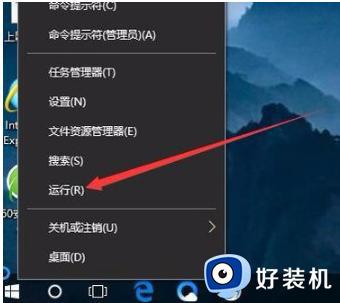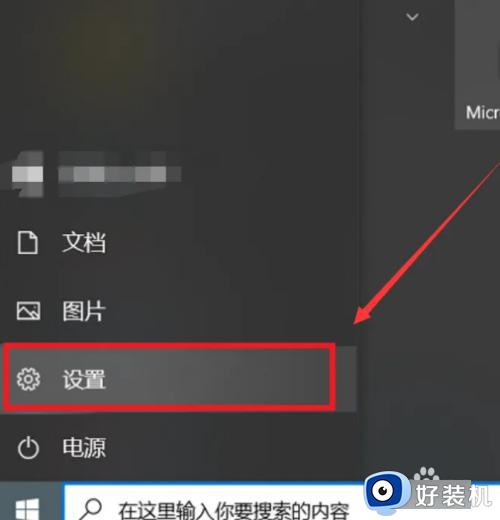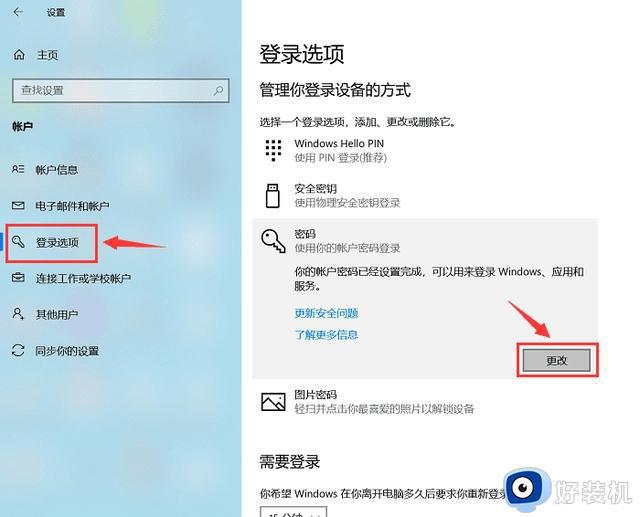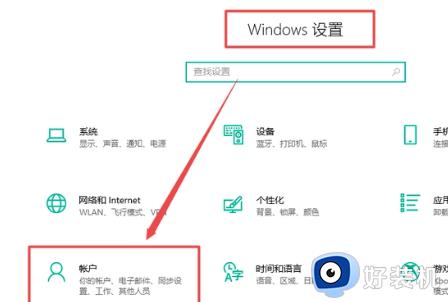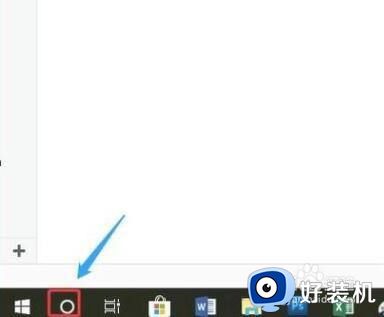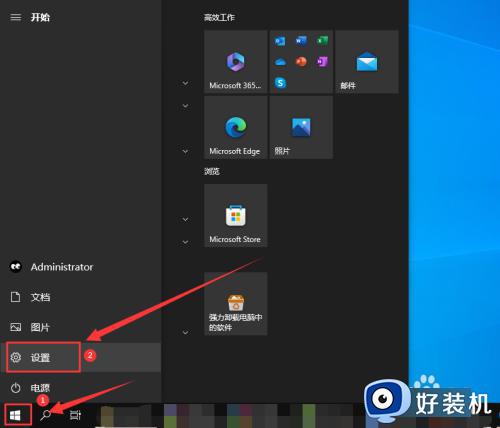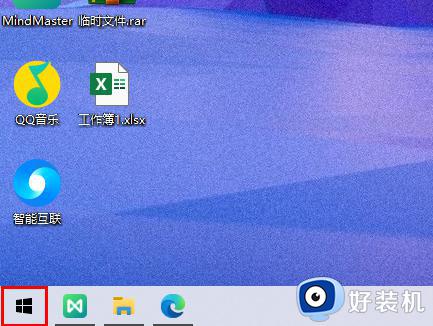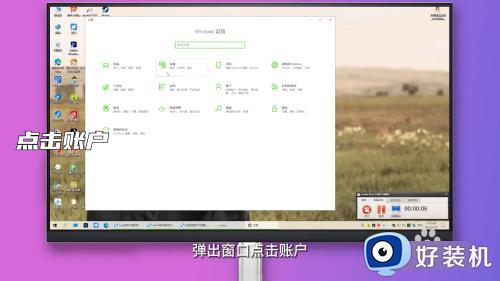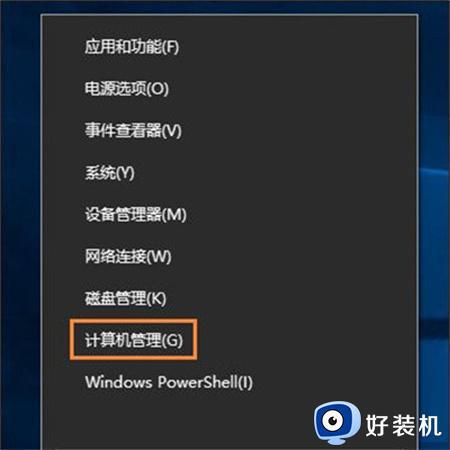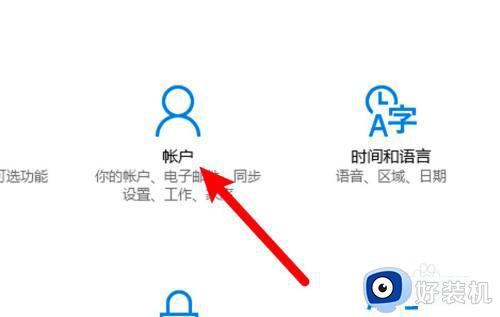win10电脑密码怎么取消 win10如何取消开机密码
时间:2024-01-12 16:43:38作者:huige
给电脑设置开机登录密码虽然可以更好的保护电脑安全,但是每次开机要输入密码才能登录也是挺麻烦的,所以有一些win10系统用户使用一段时间后还是想把电脑棉麻取消,却不知道要怎么取消,如果你有一样需求,可以跟着小编一起来学习一下win10取消开机密码的详细方法吧。
方法如下:
1、右键“我的电脑”,选择“管理”。
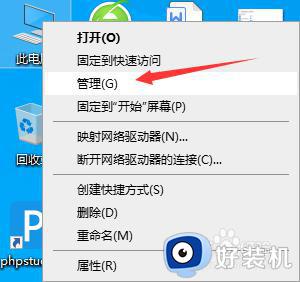
2、选择>>本地用户和组>>用户。
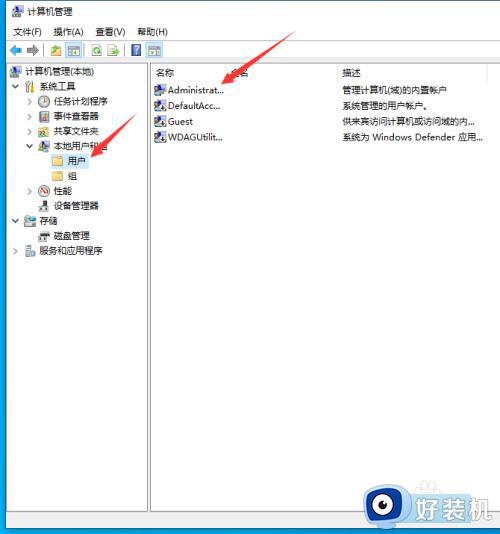
3、然后选择Administrator 右键设置密码。
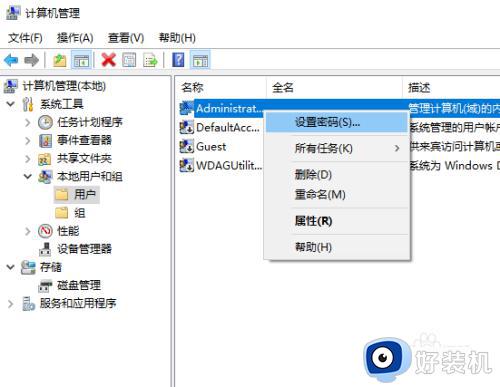
4、选择继续。
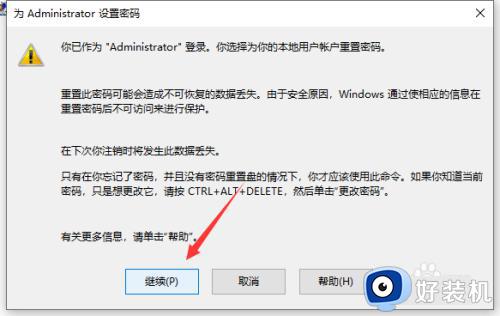
5、在设置密码框中,设置为空,不要输入任何数据,点确定。
重新启动计算机,即可取消开机密码。
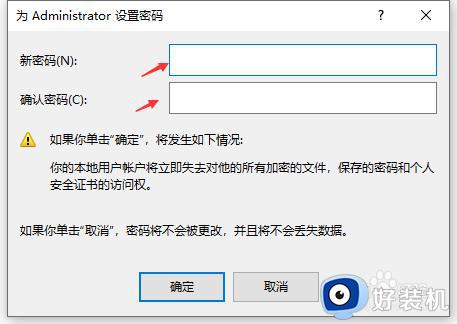
关于win10如何取消开机密码的详细内容就给大家介绍到这里了,大家有需要的话可以学习上面的方法来取消,希望帮助到大家。